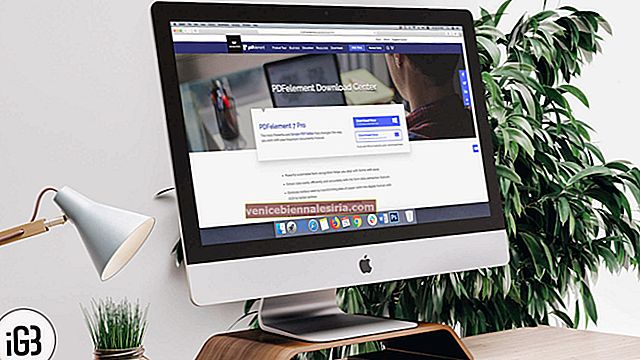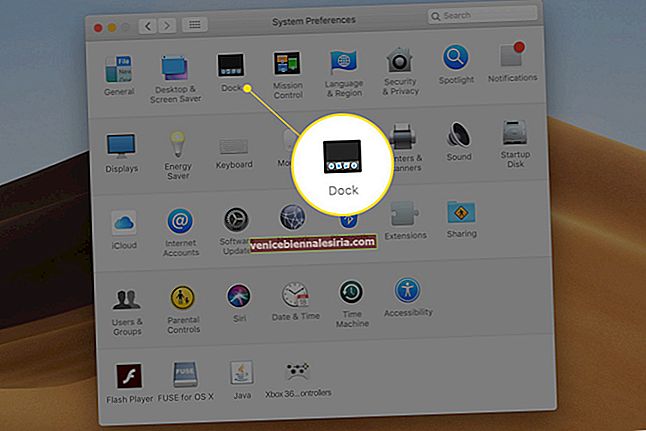Beberapa waktu lalu, kami telah menangani masalah membuang muat turun kemas kini perisian dari iPhone / iPad. Terdapat banyak rungutan daripada pengguna mengenai perkara ini, dan oleh itu, kami menyelesaikan masalah ini dan menemui jalan penyelesaian.
Sekarang, masalah serupa telah muncul di layar kemas kini perisian Apple pada Windows dan Mac yang berjalan pada OS X. Dan kali ini juga kami telah menemui kemungkinan penyelesaian.
Baru-baru ini, saya kesal dengan menerima pop timbul Pembaruan Perisian Apple, yang sering muncul di komputer saya hanya untuk memberitahu saya bahawa saya harus mengemas kini iTunes, QuickTime dan iCloud. Semasa saya membuat beberapa usaha untuk melumpuhkan ini, saya tidak menemui jalan penyelesaian. Setelah beberapa kali mencuba, saya dapat mengetahui bahawa penyelesaiannya adalah dalam Tugas Berjadual dan bukan di folder Start-up atau registri.
Di sini, kami menawarkan penyelesaian bagi mereka yang menggunakan Windows 10, 8, 7, & Vista, dan Windows XP.
Cara Melumpuhkan Skrin Pembaruan Perisian Apple di PC Windows (Windows 10, 8, 7, & Vista)
Langkah 1. Klik menu Mula.
Langkah # 2. Ketik Task Penjadual atau jadualkan tugas di kotak carian dan tekan Enter.

Langkah # 3. Setelah tetingkap Penjadual Tugas terbuka, klik dua kali pada Perpustakaan Penjadual Tugas dari panel navigasi kiri.
Beberapa folder akan jatuh ke bawah.
Langkah # 4. Klik dua kali pada folder Apple.
Langkah # 5. Klik kanan pada AppleSoftwareUpdate.
Langkah # 6. Klik pada Nonaktifkan atau Padam dari menu lungsur.

Cara Mematikan Skrin Pembaruan Perisian Apple di Windows PC [Windows XP]
Langkah 1. Klik pada menu Mula.
Langkah # 2. Kemudian klik pada Program.
Langkah # 3. Klik pada Aksesori.
Langkah # 4. Pergi ke Alat Sistem.
Langkah # 5. Buka Tugas Berjadual.
Langkah # 6. Klik kanan pada AppleSoftwareUpdate.
Langkah # 7. Klik Padam.
Sekarang anda tidak akan lagi menerima mesej kemas kini yang menjengkelkan untuk Perisian Apple.
Sekiranya anda berpendapat bahawa hanya pengguna Windows yang menerima pesanan kemas kini perisian yang mengganggu itu, fikirkan semula. Pengguna Mac juga tidak terlepas. Tetapi ada penyelesaian untuk pengguna Mac juga. Namun, tidak seperti Windows, Mac tidak menawarkan penyelesaian tetap. Satu-satunya penyelesaian tetap ialah mengemas kini perisian; jika tidak, anda hanya boleh mematikan pusat pemberitahuan buat sementara waktu atau menyembunyikan kemas kini perisian tertentu untuk beberapa waktu. Tetapi ini bukan penyelesaian akhir atau kekal.
Cara Menghentikan Kemas Kini Perisian dari Menyekat Anda di Mac OS X
Penyelesaian Sementara # 1. Leret untuk Abaikan Pemberitahuan
Ini adalah penyelesaian sementara; setelah anda melihat sepanduk pemberitahuan, leret ke kanan untuk mengabaikannya selama beberapa jam. Sekiranya terdapat kemas kini yang menunggu di App Store, anda perlu melakukan tindakan ini sekali atau dua kali sehari. Biasanya, profesional yang bekerja tidak mempunyai masa untuk mencari penyelesaian tetap, iaitu mengemas kini perisian. Oleh itu, penyelesaian sementara ini akan menyelamatkan mereka dari pop-up kemas kini ketika mereka sedang mengerjakan projek yang serius.
Penyelesaian Sementara # 2. Lumpuhkan Pusat Pemberitahuan untuk Hari Ini
Sekiranya anda ingin mengelakkan peringatan Pemberitahuan sepanjang hari, ini adalah penyelesaian terbaik untuk anda. Setiap kali anda melihat kemas kini perisian, klik "Nanti" dan kemudian pilih "Ingatkan Saya Esok". Tetapi bersiaplah untuk menghadapi kemas kini yang sama pada hari berikutnya dan seterusnya dan seterusnya. Anda boleh menggunakan penyelesaian ini jika anda tergesa-gesa untuk menyelesaikan tugas.
Penyelesaian Sementara # 3. Jangan ganggu
Ini sekali lagi adalah pembetulan sementara tetapi satu-satunya kelebihan kaedah ini ialah anda boleh terus mengikuti pemberitahuan. Togol pilihan Jangan Ganggu AKTIF dari pusat pemberitahuan; ini bukan sahaja menyembunyikan pemberitahuan kemas kini tetapi semuanya secara umum. Keesokan harinya, anda perlu mengikuti prosedur yang sama untuk menghidupkan secara manual untuk mematikan pemberitahuan. Klik pada Pilihan Sistem → Pemberitahuan → Hidupkan Pemberitahuan.



Jadual Jangan Ganggu
Sekiranya anda tidak menyukai idea untuk mengaktifkan Jangan Ganggu setiap hari, anda boleh menjadualkan proses. Klik pada Pilihan Sistem, kemudian pergi ke Pemberitahuan, di mana anda mendapati Jangan Ganggu sebagai pilihan pertama di panel kiri. Pada panel kanan, anda dapat melihat pilihan Hidupkan Jangan Ganggu; masukkan masa yang anda mahu Jangan Ganggu diaktifkan.
Ini tidak akan menunjukkan pemberitahuan antara jangka masa yang telah anda pilih. Pemberitahuan akan muncul apabila Jangan Ganggu MATI.
Cara Melumpuhkan Pemberitahuan Kemas Kini Perisian secara Kekal pada Mac
Sekiranya anda ingin menyingkirkan pop timbul kemas kini setiap hari, cari jalan penyelesaian ini.
Langkah 1. Pergi ke Keutamaan Sistem.

Langkah # 2. Klik di App Store. Sekarang hapus centang kotak di sebelah "Periksa kemas kini secara automatik". Untuk memeriksa kemas kini, sekarang pergi ke Mac App Store; tetapi ini tidak menjadi masalah bagi anda kerana anda dapat menyelamatkan diri anda dari mesej kemas kini perisian yang menjengkelkan itu.


Kemas kini Perisian
Ini adalah pilihan terbaik yang mengatasi semua penyelesaian di atas. Ini akan menyelamatkan Mac anda dari kemungkinan ancaman pepijat; anda boleh menikmati ciri dan kemudahan terkini perisian khusus dan ini dapat berjalan lancar pada Mac anda. Sama ada kemas kini semua perisian dari pusat pemberitahuan atau pergi ke App Store dan kemas kini masing-masing satu per satu.